1、首先,我们利用如图所示的文档修改工具,点击文件菜单中的打开文档,点击如图所示的编辑表单按钮。

2、如图所示,接下来再编辑表单模式下,并通过右击文档空白处从弹出的意见菜单中选择一种控件类型,其添加效果如图所示:
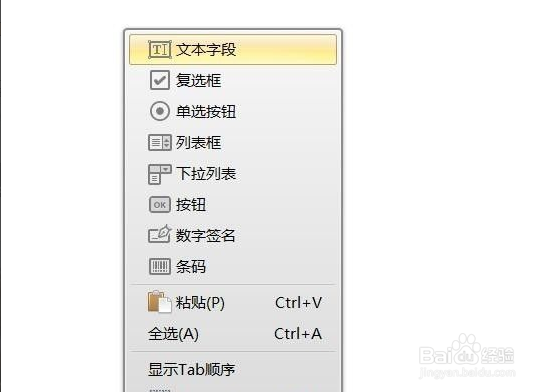
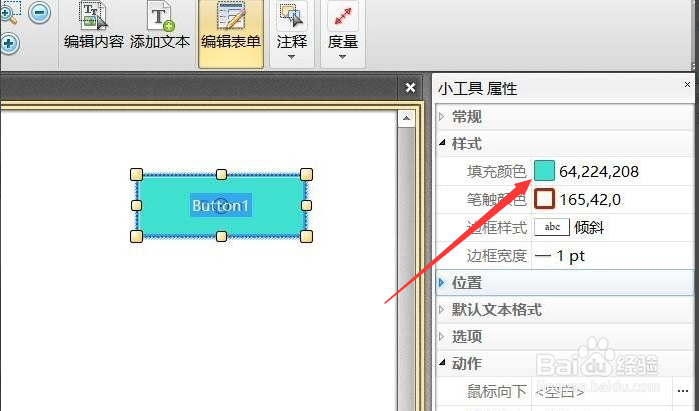
3、如图所示,在此我们添加了一个按钮控件,对此,我们在右侧的属性面板中,可以对它的填充颜色以及相关样式进行设置。

4、对于控件中所涉及的脚本的添加,我们可以在打开的编辑动作列表中新增一种动作脚本的类型,这次我们选择打开网页链接功能。

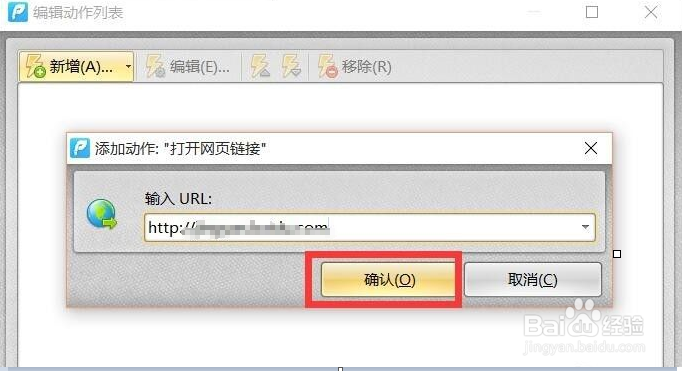
5、如图所示,我们直接添加一个网址作为动作脚本执行的命令。

6、最后我们就可以对所添加的脚本控件进行动作执行操作了,如图所示,在退出表单模式之后,点击对应的按钮就可以实现打开特定网页的功能了。

